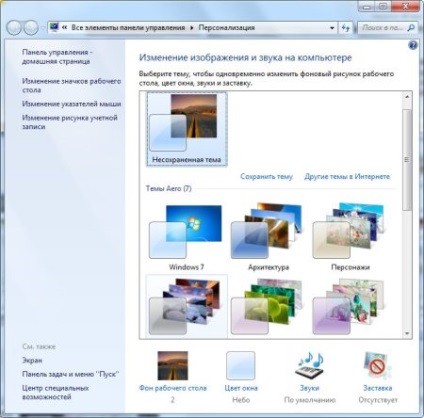
Практично кожен, у кого встановлена операційна система Windows 7 хоче зробити свій робочий стіл барвистим і досить зручним. У даній статті ми постараємося описати всі дії, які допоможуть зробити оформлення Windows 7 на ваш смак.
Personalization Panel - надає користувачам Windows 7 Starter і Windows 7 Home Basic можливість змінювати фон робочого столу і кольорове оформлення. Інтерфейс програми виконаний у вигляді вікна "Персоналізація" в Windows Home Premium і вище. Завантажити Personalization Panel.
Перше, що кидається в очі при запуску Windows 7 - це шпалери. Їх легко можна змінити, зробивши всього пару кліків мишкою. Найпростіший спосіб зміни фонового малюнка робочого столу - це відкрити картинку, а потім зробити клік по правої кнопки миші. Після натискання, у вас з'явиться вікно, в якому необхідно натиснути на команду «Зробити зображення фоновим малюнком робочого столу».
Теми є невід'ємною частиною оформлення вашого комп'ютера. Щоб змінити тему потрібно натиснути на кнопку Пуск, а потім вибрати Панель управління. Як тільки ви виконали цю операцію, вам необхідно клацнути на вкладку Оформлення та персоналізація і перейти до розділу Персоналізація, де можна знайти підходящу на ваш смак тему.
Приємно, коли кольори всіх висвічується вікон відповідає вашому коханому кольором, наприклад, рожевого. Для того щоб змінити колір вікон потрібно натиснути на кнопку Пуск, а потім вибрати Панель управління. Як тільки ви виконали цю операцію, вам необхідно клацнути на вкладку Оформлення та персоналізація і перейти до розділу Персоналізація, де необхідно натиснути на Колір вікна. У вікні можна змінити прозорість, інтенсивність, яскравість, насиченість, ну і саму забарвлення вікна.
Системні шрифти та інші додаткові параметри оформлення
Правильно підібраний шрифт не дасть втомлюватися вашим очам. Для того щоб змінити шрифт потрібно натиснути на кнопку Пуск, а потім вибрати Панель управління. Як тільки ви виконали цю операцію, вам необхідно клацнути на вкладку Оформлення і Персоналізація і перейти до розділу персоналізація, де необхідно натиснути на Колір вікна, а потім активувати розділ Додаткові параметри оформлення.
У вікні можна змінити практично все шрифти вікон Windows 7.
Приємно, коли після натискання кнопки, з динаміків видаються приємні звуки. Для того щоб змінити звукове оформлення потрібно натиснути на кнопку Пуск, а потім вибрати Панель управління. Як тільки ви виконали цю операцію, вам необхідно клацнути на вкладку Оформлення та персоналізація і перейти до розділу Персоналізація, де необхідно натиснути на Звуки. До речі, можна навіть використовувати свою музику, наприклад, при запуску і завершенні роботи Windows 7.
Хранитель екрану (заставка)
Для того щоб змінити звукове оформлення потрібно натиснути на кнопку Пуск, а потім вибрати Панель управління. Як тільки ви виконали цю операцію, вам необхідно клацнути на вкладку Оформлення та персоналізація і перейти до розділу персоналізація, де необхідно натиснути на Заставка. У вікні Параметри екранної заставки можна змінити заставку і зробити необхідні операції для того, щоб екран витрачав менше енергії, якщо комп'ютер не використовується, але включений.
Значки робочого столу
Приємно, коли все значки на вашому комп'ютері мають нестандартний вид.
Для того щоб змінити значки робочого столу потрібно натиснути на кнопку Пуск, а потім вибрати Панель управління. Як тільки ви виконали цю операцію, вам необхідно клацнути на вкладку Оформлення та персоналізація і перейти до розділу Персоналізація, де необхідно натиснути на Зміна значків робочого столу. У вікні можна замінити стандартні значки на нестандартні. Головне, щоб значки були в форматі (.ico), інакше вони не встановляться.
Для того щоб змінити значки робочого столу потрібно натиснути на кнопку Пуск, а потім вибрати Панель управління. Як тільки ви виконали цю операцію, вам необхідно клацнути на вкладку Оформлення та персоналізація і перейти до розділу Персоналізація, де необхідно натиснути на Зміна покажчиків миші. У вікні можна вибрати потрібний вам покажчик миші або завантажити свій власний. Правда, він повинен бути в форматі (.ani).
Малюнок облікового запису
Для того щоб змінити значки робочого столу потрібно натиснути на кнопку Пуск, а потім вибрати Панель управління. Як тільки ви виконали цю операцію, вам необхідно клацнути на вкладку Оформлення та персоналізація і перейти до розділу Персоналізація, де необхідно натиснути на Зміна малюнка облікового запису. У вікні можна змінити стандартний малюнок на свій.
Для того щоб змінити значки робочого столу потрібно натиснути на кнопку Пуск, а потім вибрати Панель управління. Як тільки ви виконали цю операцію, вам необхідно клацнути на вкладку Система і безпека і перейти до розділу Система, де буде напис Додаткові параметри системи. Далі натисніть на кнопку параметри і перейдіть у вкладку Візуальні ефекти. У вікні можна зробити всі необхідні ефекти, які урізноманітнюють інтерфейс вашого комп'ютера.
Про роботу з гаджетами ми вже говорили в статті Робота з гаджетами Windows 7.
Для того щоб змінити значки робочого столу потрібно натиснути на кнопку Пуск, а потім вибрати Панель управління. Як тільки ви виконали цю операцію, вам необхідно клацнути на вкладку Оформлення та персоналізація і перейти до розділу Екран. У вікні можна змінити все, що цікавлять вас параметри вашого екрану, а також і розмір шрифту на робочому столі.